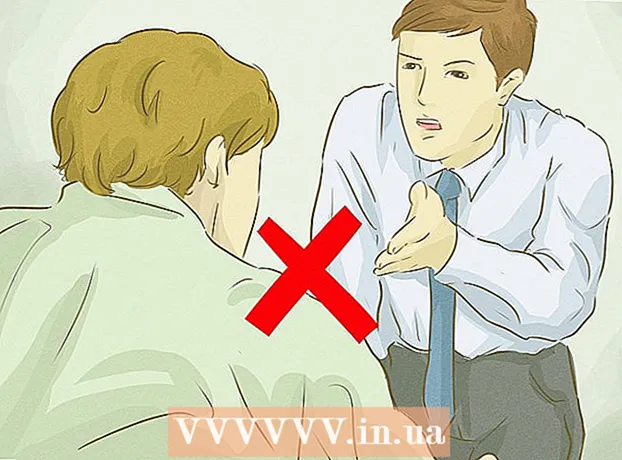Forfatter:
John Stephens
Oprettelsesdato:
22 Januar 2021
Opdateringsdato:
1 Juli 2024
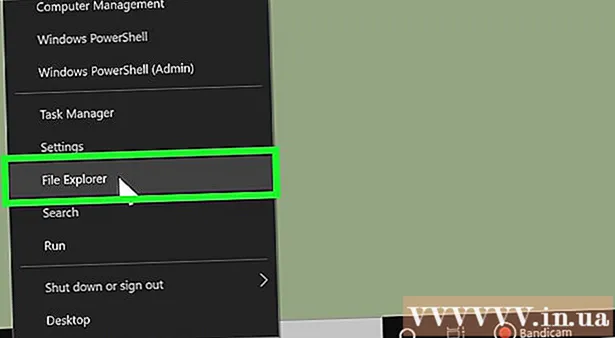
Indhold
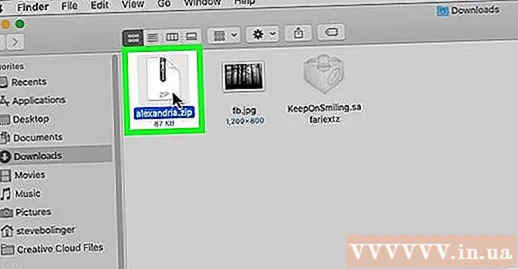
- Downloadede skrifttyper har normalt en .otf- eller .ttf-udvidelse.
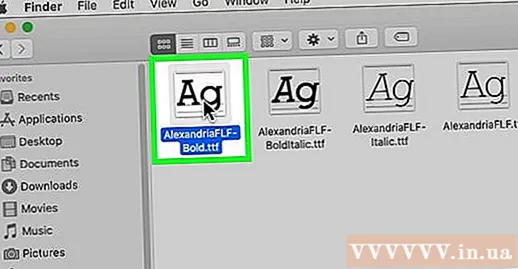
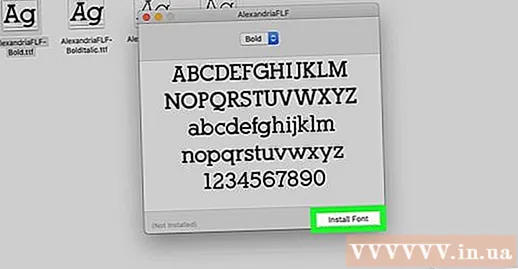
Klik på Installer skrifttype (Installer skrifttyper). Denne blå knap er i nederste højre hjørne af dialogvinduet. Sådan installeres skrifttyper på en Mac.
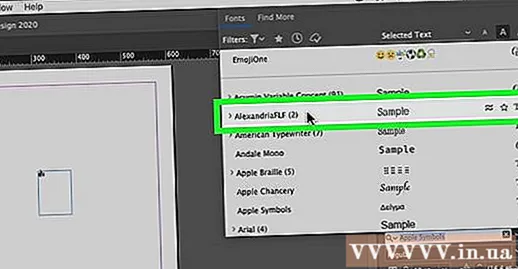
- Du kan gennemse flere skrifttyper i InDesign.
Metode 3 af 3: Download nye skrifttyper på pc'er

Download skrifttyper til din computer. Mange websteder har mange gratis skrifttyper, som du kan downloade til eget brug. Brug din yndlingssøgemaskine til at finde sådanne websteder og gennemse skrifttypesamlingen. Når du finder den skrifttype, du har brug for, skal du klikke på knappen Hent for at gemme det på din computer.- InDesign understøtter følgende skrifttyper: OpenType, TrueType, Type 1, Multiple Master og Composite. Hvis den skrifttype, du downloader, kræver et formatvalg, før du downloader, skal du vælge et af disse formater.
- Hvis dit InDesign-projekt er kommercielt (såsom annoncer, premiumpublikationer, websted designet til fortjeneste, sociale medieannoncer), skal du normalt købe ophavsretten. fra forfatteren af skrifttypen.
- Nogle populære sider til download af skrifttyper er https://www.dafont.com, https://www.1001freefonts.com og https://www.myfonts.com.

og vælg File Explorer. Dette er trinnet med at åbne din computers filbrowser.
Naviger til den mappe, hvor de downloadede skrifttyper er placeret. Hvis den forbliver som standard, gemmes den downloadede fil i mappen Downloads. Hvis den downloadede fil er komprimeret (slutter normalt med .zip), skal du dobbeltklikke på filen og vælge Udtræk Alle, og klik derefter på Uddrag. Dette er trinnet for at pakke ud mappen, der indeholder skrifttyperne, eller udpakke hver enkelt skrifttypefil individuelt.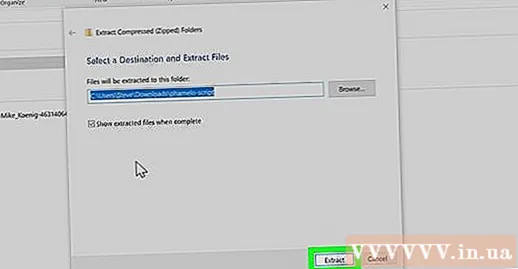
- Downloadede skrifttyper har normalt en .otf- eller .ttf-udvidelse.
Dobbeltklik på fontfilen, og vælg den Installere. Nu bliver skrifttyperne installeret.
Åbn InDesign. Det er normalt placeret i Start-menuen. Den installerede skrifttype vises nu i menuen Font på fanen Character. reklame
Råd
- Forskellige typer skrifttyper er tilgængelige. Serif-skrifttyper og sans serif-skrifttyper er de mest almindelige. Nogle af de mest populære benede skrifttyper inkluderer Times New Roman og Garamond. Et par populære sans serif-skrifttyper er Arial og Helvetica. Skrifttyper kan også bruges til dekoration, hvilket betyder at de ser mere farverige ud end standard serif eller benfri skrifttyper. Nogle af de dekorative skrifttyper er Papyrus og Playbill.
- Download af filer fra Internettet kan medføre, at din computer risikerer at blive inficeret med vira eller malware. Beskyt din computer ved at sikre dig, at din antivirussoftware opdateres til den nyeste version, inden du downloader fontfiler.
- Download kun skrifttyper fra pålidelige kilder.